Стиль слоя Drop Shadow
В программе Фотошоп имеются различные стили слоя. Другими словами стили - это совокупность готовых эффектов, которые можно применять к различным слоям. При помощи этого набора можно добавить свечения, тени, объем и цветовую заливку. Изменить настройки стилей можно всегда, при этом не нужно преобразовывать тот или иной слой в смарт-объект. Применение стилей к различным слоям (текстовый, слой с фигурой и т.д.) не влияют на изменения пикселей.
Каждый стиль содержит свои параметры, большинство из которых сходны и работают одинаково. Самый лучший способ узнать, как работает тот или иной параметр - самостоятельно поэкспериментировать. Немного разобравшись, вы увидите, что каждое название параметра говорит само за себя, и вы без особого труда поймете, на что он влияет.
Для того, чтобы открыть окно стилей сделайте двойной клик на слое, к которому вы будете применять стили или перейдите во вкладку Layer > Layer Style (Слои - стиль слоя). Помимо этих двух способов существует еще один - нажмите на значок (fx) Add Layer Style (Добавить стиль слоя) внизу панели слоев и из списка выберите нужный стиль.

Работая со стилями, нужно помнить следующее:
- Стили слоя не применяются к заблокированному фоновому слою;
- Стили слоя не применяются одновременно к нескольким слоям или к группе слоев;
- Стили привязаны к слою. Таким образом, при перемещении содержимого этого слоя, примененные к нему эффекты тоже будут перемещаться;
- Тестовые слои редактируются даже после добавления стилей слоя;
- Стили слоя можно копировать с одного слоя и вклеить на другой;
- В палитре слоев стили представляются в виде списка ниже каждого слоя, к которому они были применены;
- При нажатии на значок глаза, слева от названия стиля, вы можете временно отключить любой стиль. Нажав на значок глаза возле слова Effects (Эффекты), вы сразу отключите все примененные стили текущего слоя;
- Снижение значения Fill (Заливка) в верхней части панели слоев влияет только на содержимое слоя, но не на примененные к нему стили;
- Параметр Global Light (Глобальное освещение) применяется к стилям, имеющих его в своих настройках: Drop Shadow (Тень), Inner Shadow (Внутренняя тень) и Bevel and Emboss (Тиснение);
- Стили с настройками могут быть сохранены для дальнейшего использования.
Как же работает этот стиль?
Стиль Drop Shadow (Тень) добавляет тень к содержимому слоя, к которому он применен. В его настройках вы можете изменить режим наложения, цвет, непрозрачность, контур и размер тени. Чтобы применить этот стиль к слою, нужно воспользоваться одним из способов, указанных ранее.
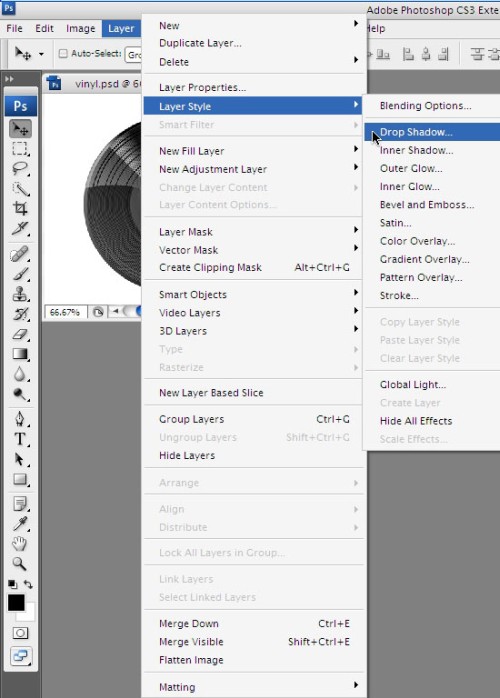
На изображении ниже показано, как можно добавить стиль, используя значок fx.
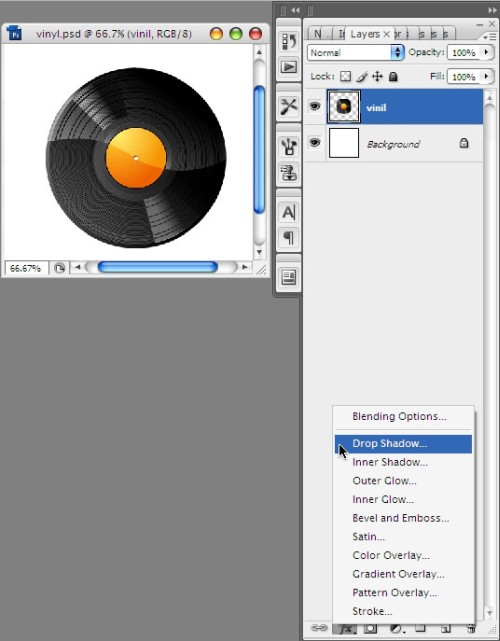
Выбрав из представленного списка стилей Drop Shadow (Тень), измените настройки и нажмите ОК.
Параметр Blend Mode (Режим наложения) для стилей имеет сходства с параметром Blend Mode (Режим наложения) для слоя, но в данном случае тень накладывается на содержимое слоя. Для удобства в работе поставьте галочку возле Preview (Просмотр), чтобы сразу видеть изменения на холсте.
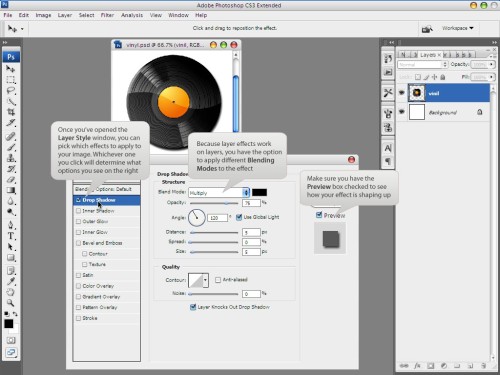
Справа от режимов наложения расположен черный прямоугольник - цвет для тени. При нажатии на него открывается панель цветов. Чуть ниже расположен параметр Opacity (Непрозрачность), который регулирует непрозрачность тени, данный параметр схож с непрозрачностью слоя.
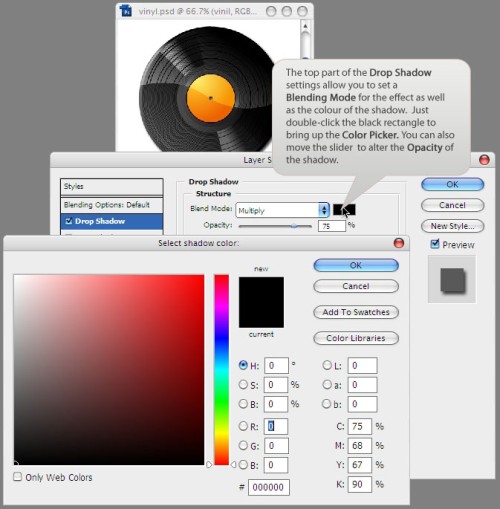
Параметр Angle (Угол) определяет направление источника света. При включении параметра Use Global Light (Глобальное освещение) будут использованы значения из настроек, установленных по умолчанию в окне Layer > Layer Style > Global Light (Слои - Стиль слоя - Глобальное освещение).
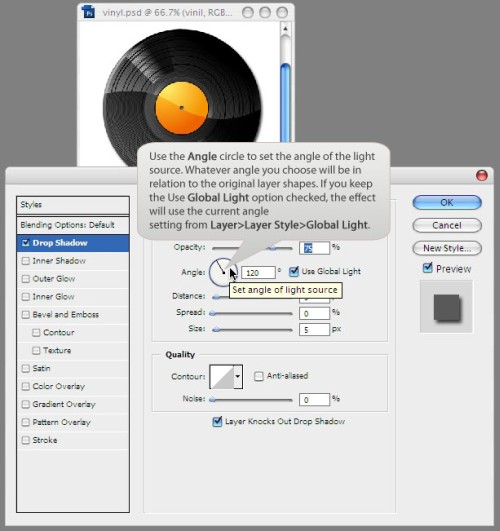
Параметр Distance (Смещение) показывает, насколько будет смещена тень от основного объекта на слое. При помощи параметра Spread (Размах) контролируется степень смягчения краев самой тени. Параметр Size (Размер) определяет размер тени.
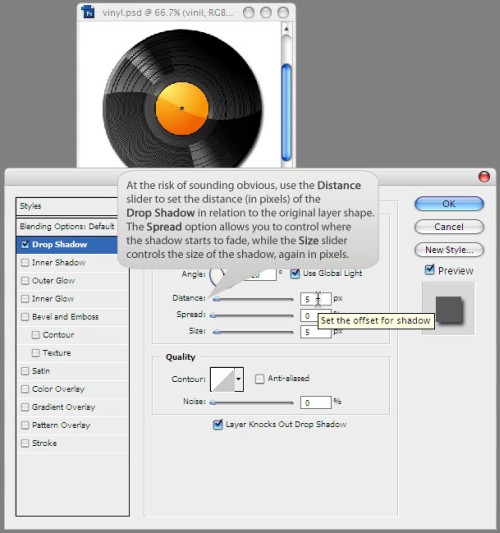
В разделе Quality (Качество) вы можете изменить конур тени и добавить шум. Параметр Contour (Контур) оказывает влияние на форму краев тени и может кардинально поменять ее вид. При необходимости включите опцию Anti-aliased (Сглаживание), чтобы смягчить края.
Такая опция, как Layer Knocks Out Drop Shadow (Слой выбивает тень) не позволит тени просматриваться через пиксели слоя с пониженным значением Fill (Заливка).
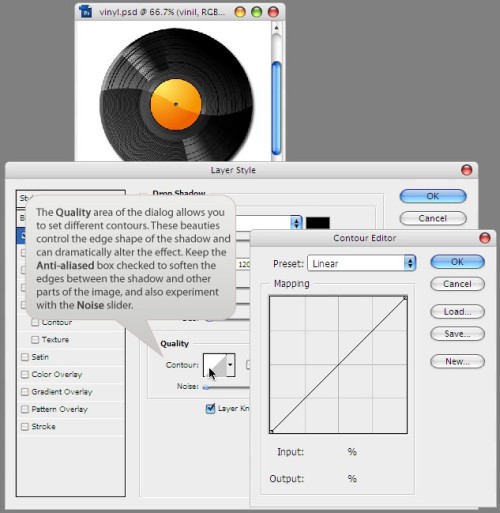
Для перемещения стилей с одного слоя на другой, достаточно просто переместить их при помощи мыши. Чтобы скопировать стили, пользуйтесь контекстным меню (нажатием правой кнопкой мыши).

Ссылка на источник урока.










